联想笔记本白屏灰屏故障如何排查?
游客 2025-04-19 12:40 分类:数码产品 23
在现代信息技术高速发展的时代,笔记本电脑已经成为我们日常工作和学习中不可或缺的工具。联想作为知名的电脑品牌,市场上占有率极高,然而无论是哪个品牌的电子产品,都可能出现一些故障。联想笔记本出现白屏或灰屏是一种较常见的显示问题,可能会令用户感到困扰。其实,此类显示问题并不一定意味着你必须购买新电脑,很多情况下通过一些简单的排查与处理是可以解决的。我们应该如何对联想笔记本白屏灰屏故障进行排查呢?
一、初步诊断与软件层面排查
在进行硬件检测之前,我们首先应该从软件层面进行排查。很多时候,软件的冲突或系统错误也会导致笔记本显示异常。
1.检查联想笔记本的电源供应
确保你的笔记本电源适配器连接正常,电源灯是否亮起。如果笔记本在接通电源时没有任何反应,有可能是电源适配器或电池出现了问题。
2.重启电脑
这个简单操作解决了很多问题。在电脑完全关机后重新启动,等待操作系统加载,看是否能够正常显示。
3.安全模式下启动
重新启动笔记本并进入安全模式,这个模式下电脑只运行最基本的驱动和服务。如果在安全模式下问题解决了,则可能是第三方软件冲突。
4.检查显卡驱动更新
有时候显卡驱动过旧或者损坏也会导致显示问题。访问联想官网获取最新的显卡驱动程序并更新。
5.使用恢复点还原系统
如果故障是在最近的系统更新或软件安装后出现的,可以尝试还原到之前创建的恢复点。
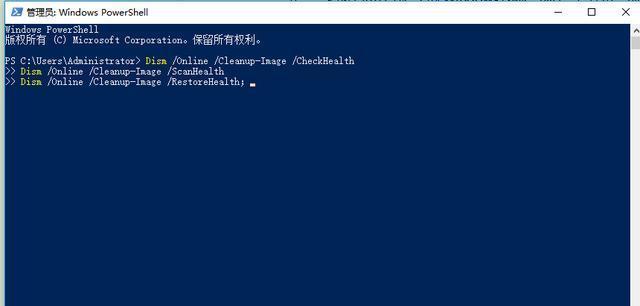
二、硬件层面的排查
如果以上软件层面的排查都没有解决问题,接下来就需要进行一些硬件层面的检测了。
1.显示器硬件检查
关闭笔记本电脑,拔下外置显示器和所有连接,使用外接显示器进行测试。如果外接显示正常,那么问题很可能出在联想笔记本自身的显示屏上。
2.内存检测
内存条故障有时候也会导致显示屏异常。可以尝试更换内存条或使用系统自带的内存检测工具来检测。
3.检查主板和显示屏连接线
打开笔记本的底部,检查显示屏连接线是否松动或损坏。如果有经验,也可以检查是否有电容爆裂等情况。
4.硬盘健康状态检查
虽然硬盘故障与白屏灰屏联系不大,但检查硬盘健康状态总是一个良好的维护习惯。

三、专业维修与服务
如果经过以上步骤排查后,故障仍未解决,则建议联系联想官方客服或前往维修点寻求专业的技术支持。
1.联系官方客服
向联想官方客服详细描述问题,并询问解决方案或预约维修服务。
2.寻找专业维修店
如果无法立即获得官方支持,也应选择有信誉的专业维修店进行检查,避免造成更多损害。

四、
综上所述,联想笔记本出现白屏或灰屏故障可以通过一系列的软件和硬件排查来诊断问题所在。首先从软件层面进行排查和解决,若问题依旧,再转向硬件检测。在排查过程中,我们应当小心谨慎,以免对笔记本造成二次损伤。当自我诊断和简单处理都无法解决问题时,寻求专业人士的帮助是确保笔记本得到有效维修的最可靠方式。通过这些步骤,相信你的联想笔记本会很快恢复正常工作,重新投入使用。
版权声明:本文内容由互联网用户自发贡献,该文观点仅代表作者本人。本站仅提供信息存储空间服务,不拥有所有权,不承担相关法律责任。如发现本站有涉嫌抄袭侵权/违法违规的内容, 请发送邮件至 3561739510@qq.com 举报,一经查实,本站将立刻删除。!
相关文章
- 联想笔记本换硅脂应该联系哪个部门? 2025-04-20
- 联想笔记本F1键失效如何调整?操作步骤是什么? 2025-04-20
- 联想笔记本无法开机如何处理?常见原因有哪些? 2025-04-17
- 联想笔记本发光标闪烁的原因是什么? 2025-04-17
- 联想笔记本黑屏怎么办?常见原因有哪些? 2025-04-16
- 联想笔记本更换内存需要注意什么? 2025-04-14
- 联想笔记本充电时应注意哪些问题? 2025-04-14
- 老联想笔记本bios更新步骤是什么? 2025-04-13
- 联想笔记本蓝屏重启问题如何应对? 2025-04-12
- 联想笔记本小键盘的使用方法是什么? 2025-04-11
- 最新文章
-
- 华为笔记本如何使用外接扩展器?使用过程中应注意什么?
- 电脑播放电音无声音的解决方法是什么?
- 电脑如何更改无线网络名称?更改后会影响连接设备吗?
- 电影院投影仪工作原理是什么?
- 举着手机拍照时应该按哪个键?
- 电脑声音监听关闭方法是什么?
- 电脑显示器残影问题如何解决?
- 哪个品牌的笔记本电脑轻薄本更好?如何选择?
- 戴尔笔记本开机无反应怎么办?
- 如何查看电脑配置?拆箱后应该注意哪些信息?
- 电脑如何删除开机密码?忘记密码后如何安全移除?
- 如何查看Windows7电脑的配置信息?
- 笔记本电脑老是自动关机怎么回事?可能的原因有哪些?
- 樱本笔记本键盘颜色更换方法?可以自定义颜色吗?
- 投影仪不支持memc功能会有什么影响?
- 热门文章
-
- 蓝牙遥控器机顶盒刷机操作方法是什么?如何避免风险?
- 智能手表免连手机使用方法?有哪些便捷功能?
- 机顶盒刷机后如何重新连接?
- 数码相机录像模式如何开启?操作方法是什么?
- 平板为什么用不了手写笔?可能的原因和解决方法是什么?
- 电脑频繁配置更新如何处理?
- 手机拍照时镜头模糊如何处理?
- 怎么重启密码手机oppo?操作流程是什么?
- 手机如何使用户外摄像头监控?设置步骤是什么?
- 小白如何选择相机镜头拍人像?哪些镜头适合人像摄影?
- 相机搭配广角镜头怎么调?调整过程中应该注意什么?
- 索尼相机充电线使用方法是什么?常见问题有哪些?
- 平板电脑插卡设置网络的步骤是什么?如何连接Wi-Fi?
- 电脑内存不足怎么办?如何有效增加内存?
- 无线充电器三星如何使用?三星无线充电器有哪些特点?
- 热评文章
- 热门tag
- 标签列表

